Win11系统退回Win10须知
一、Win10升级Win11后,如果想要回退Win10的话,可以通过系统下的功能进行回退。但是默认在升级Windows11后,只会留有十天的回退宽限期,超过10天后就无法回退了。二、C盘中同样也会多一个Windows.old 文件夹(用于存放之前Win10系统),如果删除后也无法回退。
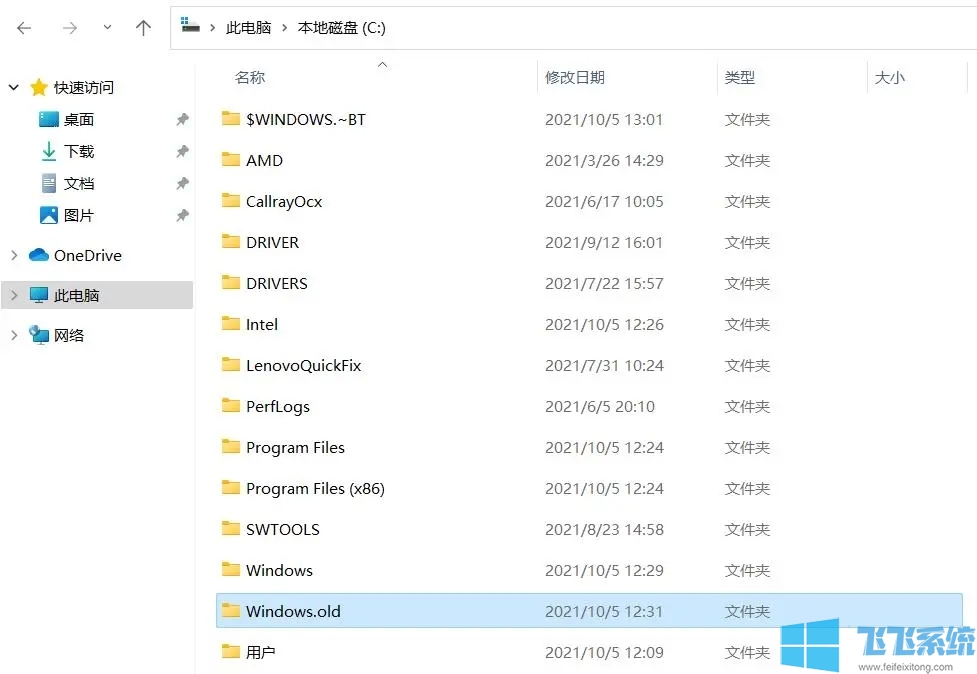
Win11系统退回Win10的方法
1、点击开始菜单-点击设置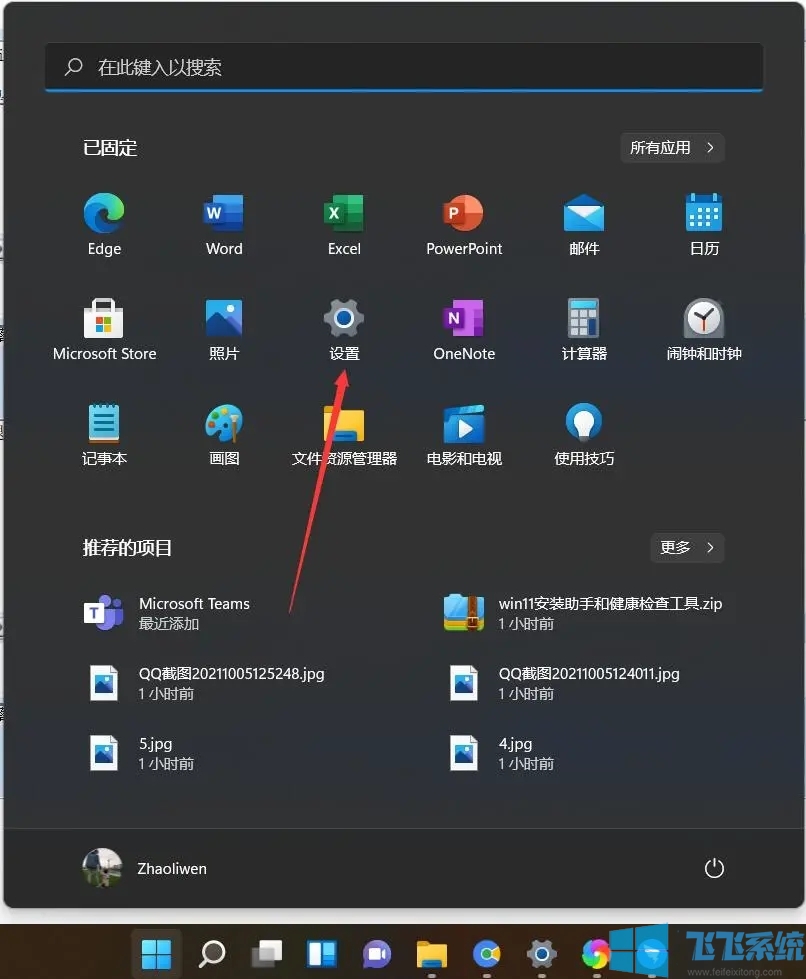
2、依次点击 Windows更新 - 高级选项 - 恢复 - 返回
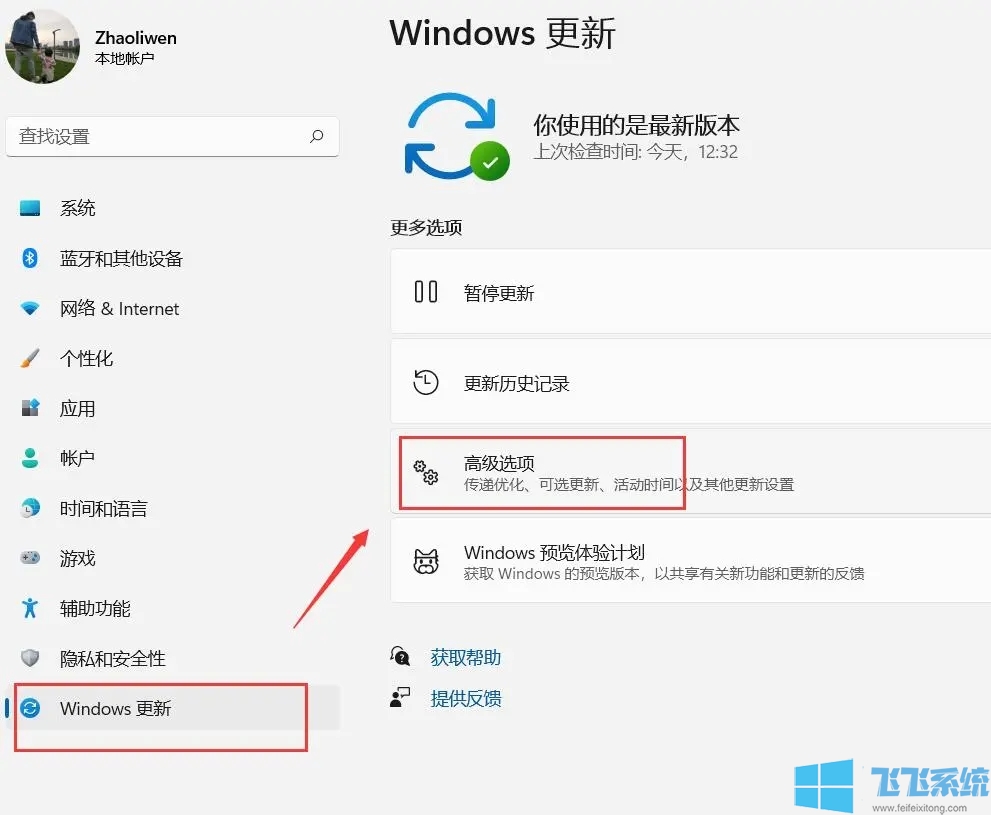
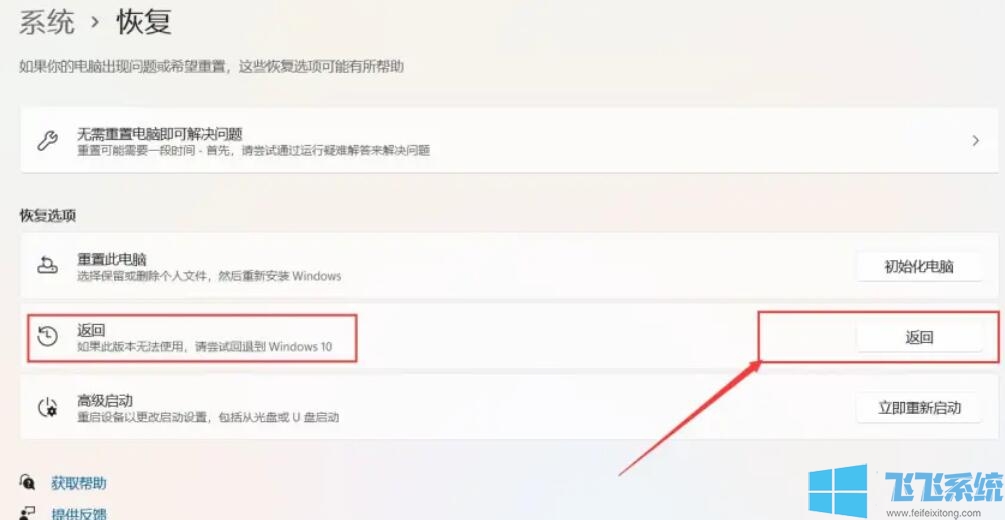
操作完成后电脑会重启开始恢复,以上便是Win11系统回退到Win10操作系统的方法!
分享到: